Ошибка SYSTEM_SERVICE_EXCEPTION в Windows 11/10
BSOD ошибка SYSTEM_SERVICE_EXCEPTION – это критический сбой, возникающий при необработанном исключении в режиме ядра, когда системный процесс выполняет недопустимую операцию или обратился к недействительной области памяти.
Ошибка SYSTEM_SERVICE_EXCEPTION происходит по нескольким причинам: ошибки графического интерфейса Windows 11/10, поврежденные системные файлы, вирусы в системе и проблемы с устаревшими или поврежденными драйверами.

Как исправить ошибку SYSTEM SERVICE EXCEPTION в Windows 11/10
Чтобы исправить ошибку нужно обновить Windows 11/10 до последней версии, восстановить поврежденные системные файлы, битые сектора на диске, обновить драйверы устройств и проверить систему на вирусы. Ниже описаны файлы, которые могут быть указаны в ошибке.
Ошибка SYSTEM SERVICE EXCEPTION может указывать на файл:
- netio.sys - проблема с драйвером сетевой карты или WiFi адаптера.
- dxgkrnl.sys - проблемы с DirectX. Скорее всего он поврежден или нужно переустановить драйвер видеокарты.
- nvlddmkm.sys - проблема с драйвером видеокарты Nvidia. Нужно переустановить драйвер.
- atikmdag.sys - проблема с драйвером видеокарты AMD. Нужна переустановка драйвера.
- ks.sys - системный файл, который отвечает за видеозахват. Нужно удалить программу Skype и подобные.
- ntfs.sys - проблема с файловой системой NTFS. Причина, битые сектора и повреждение загрузчика.
- win32kbase.sys - системный файл, который обеспечивает взаимодействие между драйверами устройств и оборудованием. Также отвечает за отображение графики на экране.
- ntoskrnl.exe - файл отвечает за обработку процессов и управление памятью. Обычно другой файл вызывает ошибку и не является виновником BSOD.
- fltMgr.sys - файл отвечает за хранение файлов драйверов, чтобы они оставались на своих местах.
❗Можете сделать анализ BSOD самостоятельно или прислать мне мини-дамп файла в Telegram, я посмотрю в чем заключается ошибка.
1. Извлеките USB-устройства
Если к компьютеру или ноутбуку подключены USB флешки и другие USB-устройства, то извлеките их все (кроме мыши и клавиатуры) и перезагрузитесь.

2. Обновите Windows 11/10
Первое, что нужно сделать, это проверить, что Windows 11/10 полностью обновлена. Устаревшие системные файлы могут вызывать ошибку исключения системной службы.
- Откройте "Параметры".
- Перейдите к разделу "Обновление и безопасность".
- Затем в разделе "Центр обновления Windows" и проверьте обновления.

3. Обновите системные драйверы
Центр обновления Windows обновляет системные драйверы. Обычно при проверки обновлений, система автоматически загружает последние версии драйверов для устройств.
- Нажмите Win+R и введите в диалоговое окно devmgmt.msc, чтобы попасть в "Диспетчер устройств".
- В списке, если есть желтый восклицательный знак, то требуется обновить этот драйвер устройства нажав на нем правой кнопкой мыши и выбрав "Обновить драйвер".
❗Может быть полезно: Как узнать, что за "Неизвестное устройство".

4. Запустите CHKDSK, SFC и DISM
Поврежденные системные файлы и битые сектора на диске являются наиболее частой ошибки SYSTEM_SERVICE_EXCEPTION в Windows 11/10. Чтобы исправить ошибки на диске и восстановить целостность системы, запустите командную строку от имени администратора и введите ниже команды по порядку.
sfc /scannowDism /Online /Cleanup-Image /RestoreHealthchkdsk C: /f /r /x
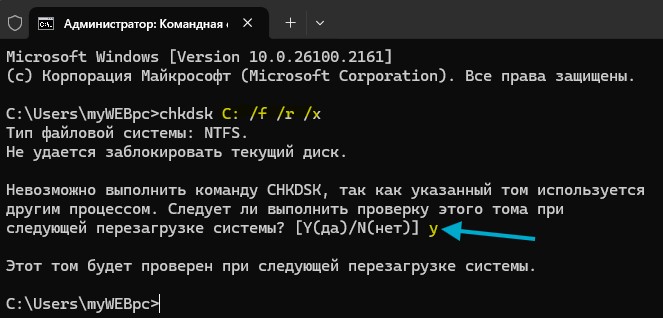
5. Запустите тест оперативной памяти
Ошибки в оперативной памяти могут быть причиной ошибки SYSTEM SERVICE EXCEPTION в Windows 10 и 11. Чтобы проверить ОЗУ на ошибки, нажмите Win+R и введите mdsched.exe, после чего выберите "Выполнить перезагрузку и проверку". Если будут какие-либо ошибки, то рекомендую использовать MemTest86.
❗Если делали разгон ОЗУ в BIOS, то откатите параметры назад по умолчанию. Снизьте частоту оперативной памяти.
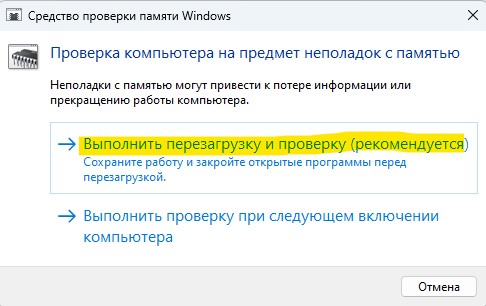
6. Проверьте Windows 11/10 на вирусы
Проверьте систему на вредоносное ПО, так как оно является причиной данной проблемы. Воспользуйтесь сканерами AdwCleaner и HitmanPro по порядку.

7. Удалите установленные программы
Если ошибка стала возникать после установки программы, то удалите её, так как она несовместима, особенно, если программа или игра были скачены не из официального источника, а торрента.
- Откройте "Параметры" > "Приложения" > "Установленные приложения".
- Посмотрите по дате установку приложений и удалите.
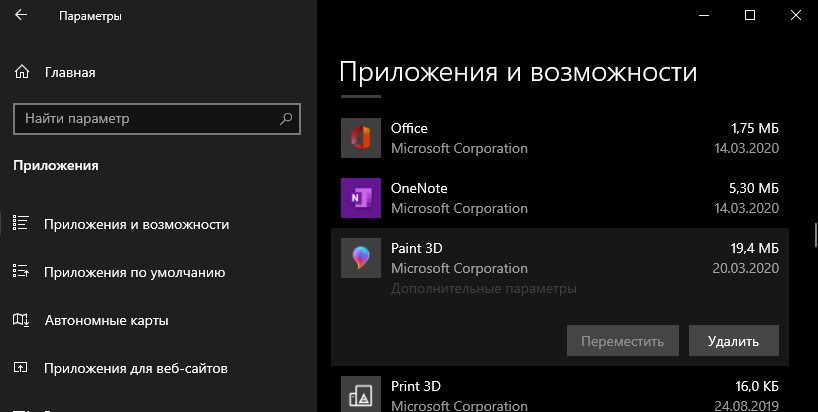
8. Удалите последнее обновление Windows 11/10
Если ошибка SYSTEM SERVICE EXCEPTION стала возникать после обновления Windows 11/10, то удалите последнее установленное обновление.
- Откройте "Параметры" > "Центр обновления Windows" > "Журнал обновлений Windows".
- Нажмите "Удалить обновление".
- Посмотрите по дате, когда было установлено обновление и стал появляться BSOD.

9. Сброс Windows в исходное состояние
Если ничего не работает, вы можете использовать функцию сброса Windows 11/10 для обновления системных файлов. Сброс заменяет системные файлы совершенно новым набором файлов и теоретически решает проблему, связанную с ошибкой SYSTEM_SERVICE_EXCEPTION.
- Откройте "Параметры" > "Обновление и безопасность" > "Восстановление".
- В графе "Вернуть комп в исходное состояние", выберите Начать.


 myWEBpc
myWEBpc